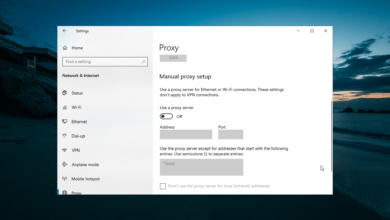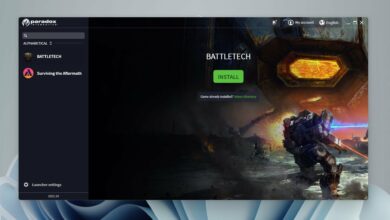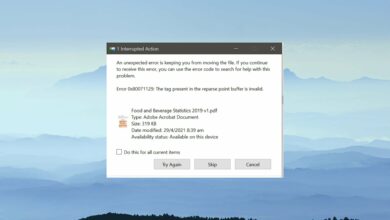Cómo solucionar este error en la nube
- OneDrive es el almacenamiento en la nube predeterminado para los usuarios de Windows, por lo que no sorprende que muchas personas lo usen para hacer copias de seguridad de sus archivos.
- Ahora parece que los usuarios no pueden recuperar sus archivos guardados debido a un error 0x800701aa, pero es de esperar que restablecer la aplicación solucione este problema.

XINSTALAR HACIENDO CLIC EN DESCARGAR ARCHIVO
OneDrive es un servicio de almacenamiento en la nube en línea de Microsoft. Permite a los usuarios almacenar archivos y acceder a ellos desde cualquier lugar en cualquier dispositivo. El propósito principal de usar este servicio es sincronizar archivos entre múltiples dispositivos para que puedas acceder a tus documentos desde donde quieras.
Sin embargo, a veces los usuarios se enfrentan a problemas con este servicio y su rendimiento. A veces, el código de error 0x800701AA puede aparecer en la pantalla de su computadora al descargar archivos de su cuenta OneDrive.
¿Por qué recibo el error 0x800701AA en One Drive?
A continuación se presentan algunas posibles razones por las que no puede descargar archivos de One Drive:
- Conexión a internet inestable – Si su dispositivo no tiene una conexión a Internet activa en todo momento, no podrá descargar ningún archivo de OneDrive hasta que lo haga.
- Espacio de almacenamiento insuficiente – Si está intentando descargar un archivo grande y no tiene suficiente espacio de almacenamiento en su dispositivo, puede recibir este código de error.
- Archivo dañado – Si hay un problema con el archivo que está intentando descargar, puede presentar algunos problemas.
- El archivo es demasiado grande. – Si está intentando descargar un archivo extremadamente grande, es posible que OneDrive no pueda manejar el proceso.
- Error del Servidor – Si los servidores de Microsoft están en mantenimiento, es posible que sus servicios también experimenten tiempo de inactividad y usted recibirá La operación en la nube no se completó mensaje de error.
- El archivo es inaccesible – Además, es posible que no se pueda acceder a la carpeta que contiene el archivo en este momento.
¿Cómo puedo corregir el error 0x800701AA en One Drive?
Mientras intenta encontrar una solución, pruebe primero las comprobaciones básicas:
- Cierra cualquier aplicación en segundo plano.
- Compruebe que tiene suficiente espacio en el disco duro para permitir la descarga.
- Asegúrese de haber iniciado sesión en OneDrive y sincronizar todos los archivos/carpetas pendientes.
- Controlar Estado del servidor OneDrive para el tiempo de inactividad.
- Cierra OneDrive desde la barra de tareas y reinícialo.
- Reinicie su computadora para eliminar todos los archivos temporales.
1. Apague OneDrive
- Inicie el icono de OneDrive haciendo clic en la bandeja del sistema.
- Seleccionar Ajustes.

- Haga clic en Cuenta pestaña, luego seleccione Desconecte esta computadora.
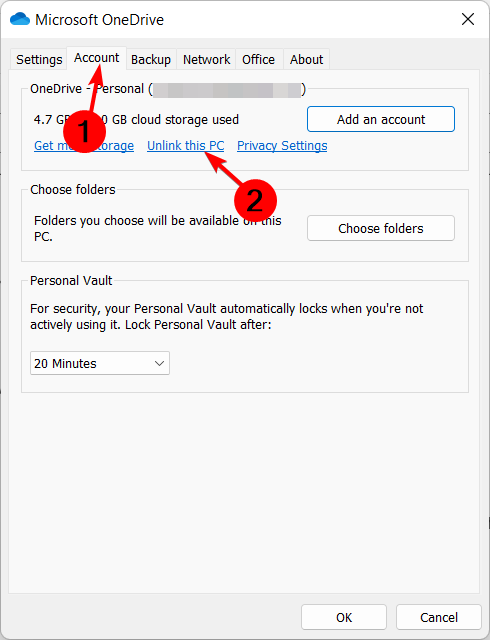
- Confirme haciendo clic desconectar la cuenta en el cuadro de diálogo que aparece.

2. Restablecer OneDrive
- golpear ventanas clave y haga clic en ajustes.

- Haga clic en Aplicaciones en el panel izquierdo entonces Aplicaciones y características en el panel derecho.
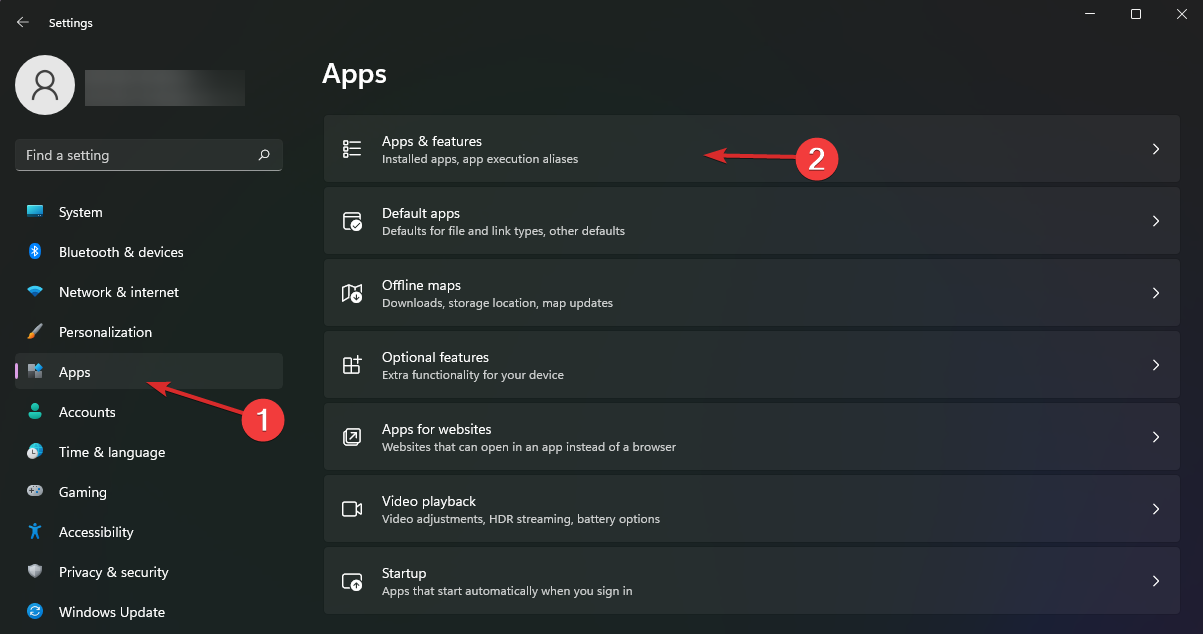
- situado OneDrive aplicación, haga clic en los tres puntos suspensivos verticales y seleccione Opciones avanzadas.
- Haga clic en Reiniciar.

- En su lugar, puede seleccionar los tres puntos suspensivos en la parte superior de la aplicación OneDrive para mostrar el menú.
- Hacer clic ajustes.

- Puede restablecer la aplicación haciendo clic en restablecer la aplicación en la parte inferior del menú de configuración.
3. Cree un concentrador de red para el archivo
- Abierto una unidad, localice el archivo que desea descargar y copie su ubicación.
- la prensa ventanas + mi abierto Explorador de archivos.
- Navegar a Red en el panel izquierdo y haga clic en Asignar la unidad de red.

- Seleccionar Conéctese a un sitio web que pueda usar para almacenar sus documentos e imágenes en el cuadro de diálogo que aparece y haga clic en Próximo.

- En el Especifique la ubicación de su sitio cuadro de diálogo, pegue la ubicación copiada en 1 y haga clic en Próximo.

- Seleccione un nombre para la nueva ubicación.

- golpear ventanas clave, tipo Potencia Shell en la barra de búsqueda y haga clic en Ejecutar como administrador.

- Tipo y ingresar el siguiente comando:
{$_.FullName Get-Content -Path $_.FullName -first 1 | Out-Null}
4. Desinstalar y reinstalar OneDrive
- golpear ventanas clave y haga clic en ajustes.

- Haga clic en Aplicaciones en el panel izquierdo entonces Aplicaciones y características en el panel derecho.
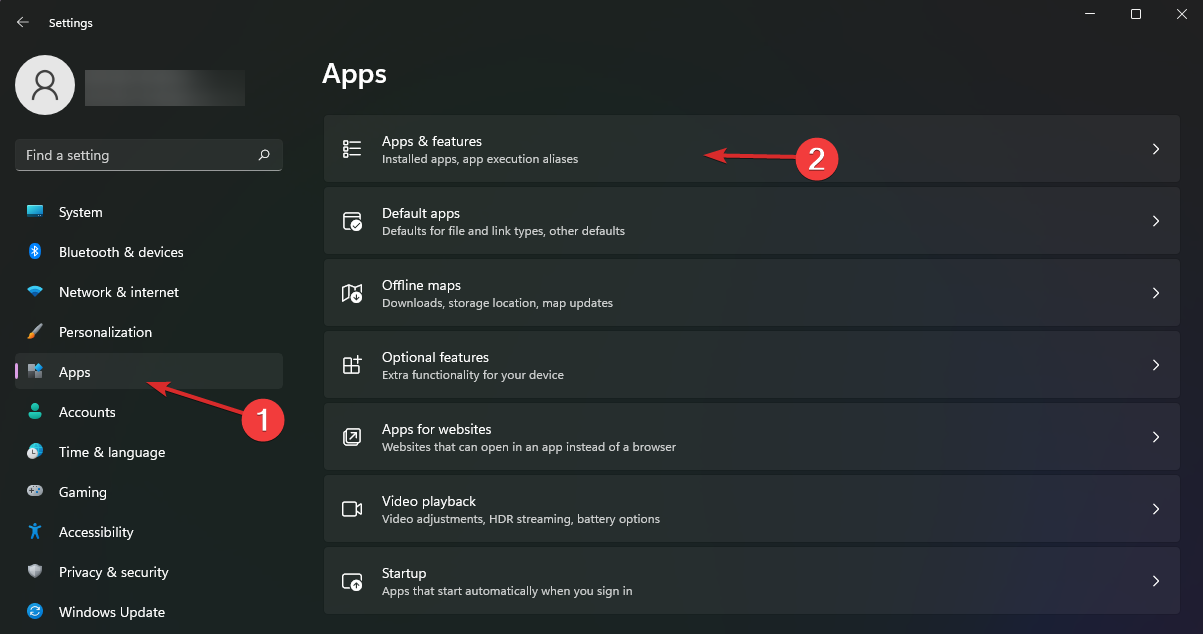
- situado OneDrive aplicación, haga clic en los tres puntos suspensivos verticales y seleccione DESINSTALAR.

- Ahora lanza Tienda de Microsoft haciendo clic en su icono en la barra de tareas.
- Buscar OneDrive.
- Haga clic en Lograr botón para instalar OneDrive.

Algunos problemas de la PC son difíciles de solucionar, especialmente cuando se trata de repositorios corruptos o archivos de Windows que faltan. Si tiene problemas para corregir un error, es posible que su sistema esté parcialmente dañado.
Le recomendamos que instale Restoro, una herramienta que escaneará su máquina e identificará cuál es la falla.
Haga clic aquí para descargar e iniciar la reparación.
Y así es como arreglar 0x800701AA. Una sección de aquellos que usan los servicios de Apple en Windows también se han quejado del error de iCloud 0x800701AA. Si es así, puede utilizar los mismos pasos para solucionarlo.
En otros lugares, los usuarios también se quejaron de que a veces encontraban un error en el que no podían acceder a OneDrive. Si encuentra algo similar, no dude en consultar nuestra útil guía sobre el mismo.
Otro hábito molesto es que puede encontrar que OneDrive se sincroniza constantemente, así que asegúrese de consultar nuestro artículo sobre cómo solucionar este problema.
Comparta con nosotros en la sección de comentarios a continuación cualquier otra solución no mencionada aquí que pueda haberlo ayudado a corregir este error.
¿Aún tienes problemas? Solucionarlos con esta herramienta:
PATROCINADO
Si los consejos anteriores no resolvieron su problema, su computadora puede estar experimentando problemas más profundos con Windows. Recomendamos descargar esta herramienta de reparación de PC (altamente calificada en TrustPilot.com) para solucionarlos fácilmente. Después de la instalación, haga clic en el botón Empezar a escanear botón y luego presione Arreglar todo.